word页眉横线怎么删除 word删除页眉横线的图文教程
更新时间:2022-06-15 17:45:34作者:huige
Word是编辑文档的时候经常会用到的工具,在编辑过程中,经常会添加页眉,添加之后就会看到一个很长的下划横线,但是有些用户之后想要将word页眉横线删除,可是却不知道要怎么删除,针对此问题,现在给大家带来word删除页眉横线的图文教程吧。
具体步骤如下:
1、点击运行桌面的word文档。
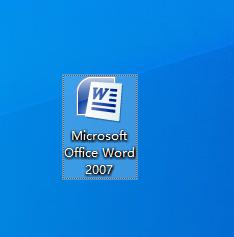
2、选择插入选项卡。
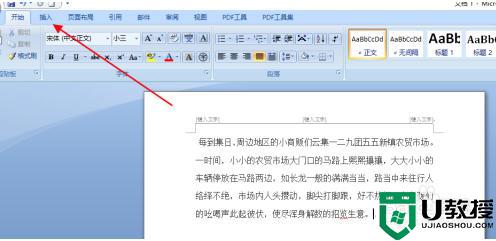
3、打开页眉的命令列表。
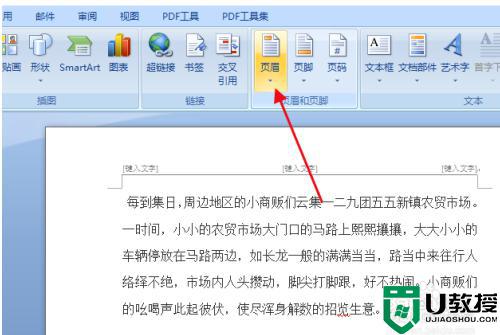
4、点击页页眉编辑,进入页眉编辑区。
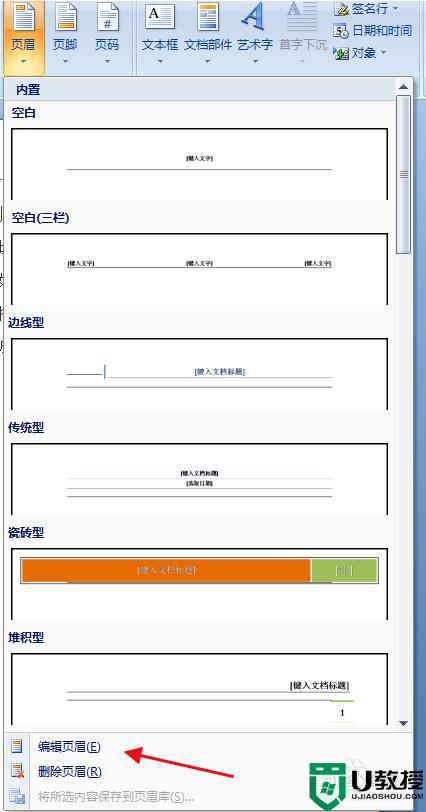
5、点击开始选项卡,然后打开边框命令列表。
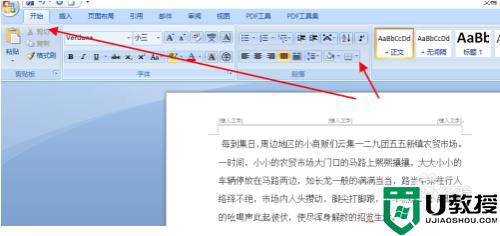
6、选择无框线的命令。
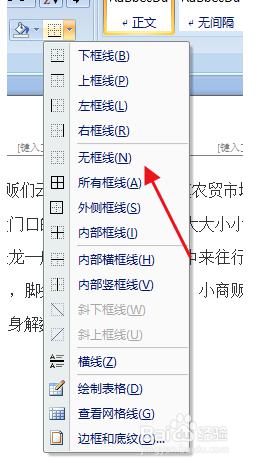
7、这时页眉区域已没有横线了。
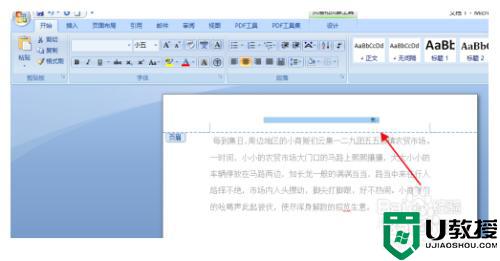
关于word页眉横线怎么删除就给大家介绍到这里了,如果你也想删除的话,可以学习上面的方法来操作就可以了。
word页眉横线怎么删除 word删除页眉横线的图文教程相关教程
- 如何删除word页眉横线 删除word文档页眉横线方法
- 如何删除word页眉上的横线 怎么删除页眉上面的横线
- 如何删除word页眉上的横线 如何删除眉头的横线
- 怎样去除页眉上的横线 页眉删除横线教程
- word页眉上有一条线怎么去掉 word页眉上的横线怎么删除
- 怎么删除页眉页脚横线 页眉横线怎么删
- 2007版word如何去除页眉横线 07版word页眉横线怎么去掉
- 如何删除页眉上的一道横线 怎么删除页眉那一横线
- 怎么去掉word页眉的横线 怎样删除页眉下划线
- word页眉横线删除不掉怎么办 word页眉横线一直删除不了解决方法
- 5.6.3737 官方版
- 5.6.3737 官方版
- Win7安装声卡驱动还是没有声音怎么办 Win7声卡驱动怎么卸载重装
- Win7如何取消非活动时以透明状态显示语言栏 Win7取消透明状态方法
- Windows11怎么下载安装PowerToys Windows11安装PowerToys方法教程
- 如何用腾讯电脑管家进行指定位置杀毒图解

